Cloud Code for Cloud Shell には、ブラウザでのクラウドベースのアプリケーションを開発するためのツールが用意されています。Cloud Code は Cloud Shell エディタに組み込まれているため、設定は必要ありません。Cloud Shell エディタは、すべての Cloud Shell インスタンスで使用できる Theia ベースのコードエディタです。
Cloud Shell エディタの起動
Cloud Shell エディタ セッションを開始するには、ide.cloud.google.com を開きます。
Cloud Shell と Cloud Shell エディタの切り替え
Cloud Shell と Cloud Shell エディタを切り替えるには、Cloud Shell ウィンドウのツールバーにある エディタを開くまたはエディタを閉じるをクリックします。
エディタを開くまたはエディタを閉じるをクリックします。
Cloud Code ビュー
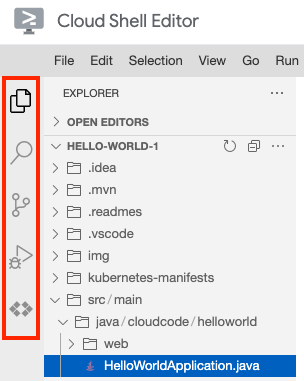
左側のアクティビティ バーには、ソース コントロール ビューとデバッグ ビューがあるほか、Cloud Code があり、Cloud APIs Manager、Cloud Run Explorer、Kubernetes Explorer などの固有のビューが表示されます。
下部のステータスバーには、Cloud Code のステータスバーが表示されます。Cloud Code のステータスバーをクリックすると、クイック選択メニューが表示され、使用可能な Cloud Code アクションを選択できます。minikube アクションのために [minikube を制御] を選択することもできます。
コマンド パレットを使用して Cloud Code コマンドを実行するには、
Ctrl/Cmd +Shift +Pを押下するか、表示 > コマンド パレットをクリックします。
アクティブな Google Cloud プロジェクトを変更する
Cloud Code のステータスバーで、アクティブなプロジェクト名をクリックします。

表示されたクイック選択メニューで、
 [プロジェクトを切り替え] を選択します。
[プロジェクトを切り替え] を選択します。プロジェクトを選択するか、検索バーにキーワードを入力してプロジェクトをフィルタします。
